Как сбросить Windows 11 к заводским настройкам без потери личных файлов
 Многие пользователи не знают, что Windows 11 поддерживает сброс операционной системы к заводским настройкам, с сохранением пользовательских данных. При этом удаляются все программы установленные пользователям на компьютер. Что самое главное, для этой процедуры нет необходимости использовать загрузочную флешку, все делается штатными средствами Windows доступными из коробки.
Многие пользователи не знают, что Windows 11 поддерживает сброс операционной системы к заводским настройкам, с сохранением пользовательских данных. При этом удаляются все программы установленные пользователям на компьютер. Что самое главное, для этой процедуры нет необходимости использовать загрузочную флешку, все делается штатными средствами Windows доступными из коробки.
Сброс настроек Windows 11 пригодиться, когда операционная система начинает работать с ошибками или подтормаживать. Это можно назвать более простой и быстрой альтернативой полной переустановки операционной системы с внешних носителей. Перед сбросом убедитесь, что у вас на системном диске будет как минимум 10 гигабайт свободного места, для сохранения пользовательских и скачанных файлов, чтоб не получить ошибку.
Сбросить к заводским настройкам можно одним из двух способов.
Способ №1, через настройки Windows
1. Нажимаете сочетание клавиш «Win + I», после чего должны открылся настройки «Параметры». Как вариант можно в строке поиска «Пуск», ввести «Параметры» и запустить одноименное приложение.
2. В «Параметрах» в левой колонке, выбираете пункт «Система», после чего в основной панели нужно нажать «Восстановление».
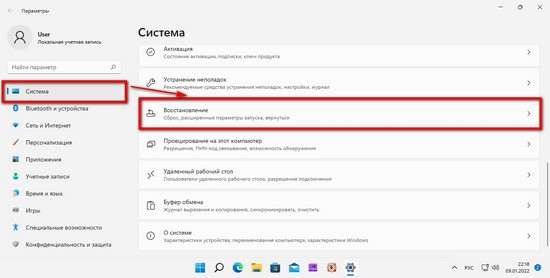
3. Находим пункт «Вернуть компьютер в исходное состояние» и жмем кнопку «Перезагрузка ПК».
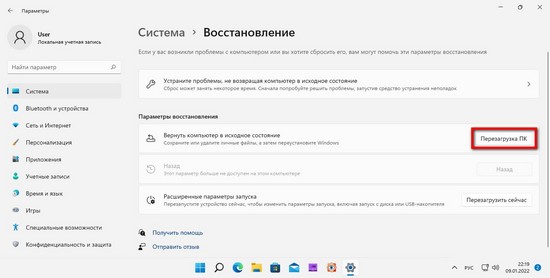
4. В открывшемся окне нажимаем «Сохранить мои файлы». После чего придется подождать несколько секунд, пока Windows будет собирать информацию о текущем состоянии системы.
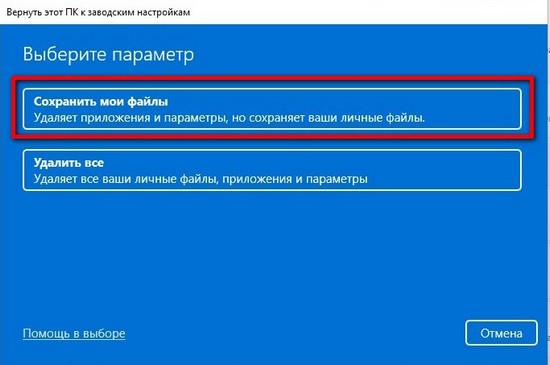
5. В окне Выбор способа переустановки Windows» доступно два пункта «Локальная Переустановка» и «Загрузка из облака».
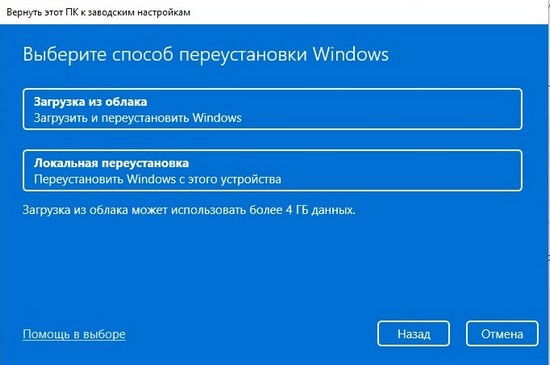
При выборе «Локальная Переустановка» для отката к заводским настройкам будут использоваться системные файлы с жесткого диска компьютера. Если часть из них повреждена, то работоспособность Windows не будет восстановлена. Главный плюс это способа это скорость работы и отсутствие необходимости подключения к интернету.
При выборе «Загрузка из облака», самый свежий установочный образ Windows будут загружены с серверов Microsoft, системный файлы из которого будут записаны поверх системных файлов на диске. При этом если системные файлы были повреждены, то будут восстановлены, а операционная система обновлена до самой последней версии. Учтите, при этом из интернета будет скачано несколько гигабайт данных.
6. В окне «Готово к возвращению данного ПК к заводским настройкам» нажимаем «Сбросить». Если нажать на «Просмотр приложений, которые будут удалены», то увидите список программ, которые будут удалены.
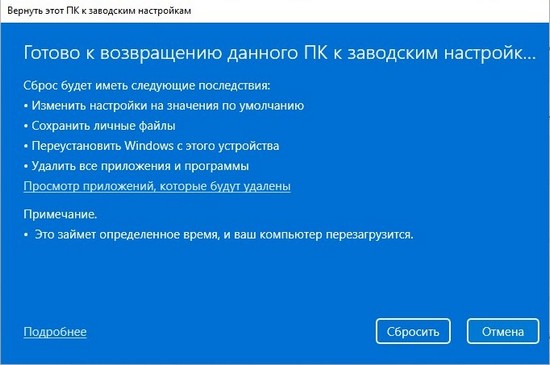
8. После этого компьютер перезагрузиться, начнется процесс переустановки Windows 11, во время которого компьютер может перегрузиться несколько раз.
Способ №2, через среду восстановления Windows Recovery Environment (WinRE)
1. В окне входа пользователя, нажимает «Питание» в появившемся меню жмем «Перезагрузка» зажав клавишу «Shift». После чего компьютер перезагрузитьcя.
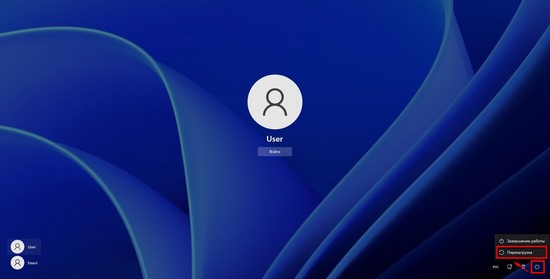
2. В среде восстановления поочередно нажимаем «Поиск и устранение неисправностей», «Вернуть компьютер в исходное состояние» и «Сохранить мои файлы».
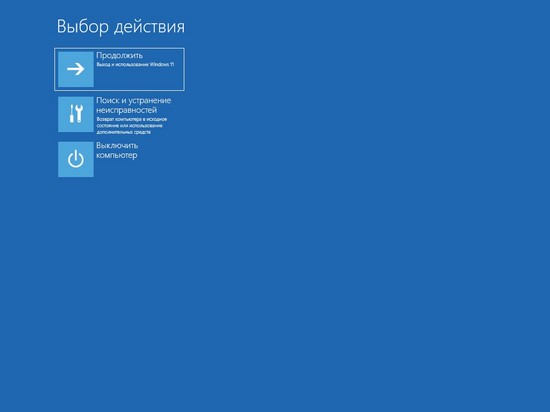
4. В окне «Выбор способа переустановки Windows», придется выбирать один из двух способов отката Windows к заводским настройкам: «Локальная Переустановка» и «Загрузка из облака». Что каждое из них означает детально расписано в 5 пункте первого способа.
3. В окне «Вернуть компьютер в исходное состояние» нужно нажать кнопку «Вернуть в исходное состояние». После этого компьютер перезагрузиться и запуститься процесс отката к заводским настройкам.
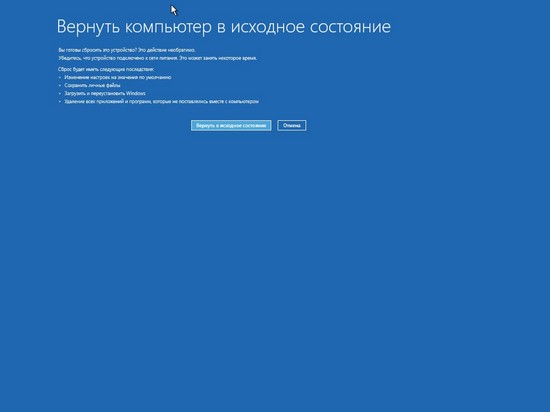
После сброса Windows к заводским настройкам, на системном диске (обычно это диск C), будет создана папка Windows.old, с файлами из пользовательских папок и рабочего стола. Из которой, пользователи смогут восстановить свои данные.
После отката Windows к заводским настройкам, на рабочем столе и в меню «Пуск» останутся ярлыки приложений которые будут вести в никуда, которые придется удалять вручную.
 Как в Steam включить мониторингу производительности компьютера в играх
Как в Steam включить мониторингу производительности компьютера в играх Как прекодировать, изменить формат и изменить разрешение видео в Windows?
Как прекодировать, изменить формат и изменить разрешение видео в Windows? Как удалить звуковую дорожку из видео в Windows?
Как удалить звуковую дорожку из видео в Windows? Отключение/включение задержки загрузки программ из автозагрузки Windows
Отключение/включение задержки загрузки программ из автозагрузки Windows